在编辑垂直复合墙的结构时,请使用“编辑部件”对话框上的“修改”工具以执行多项功能,包括更改墙厚度、延伸层以及约束某个区域。
要修改垂直复合墙,请在“编辑部件”对话框中单击“修改”。 然后在预览窗格中,高亮显示并选择示例墙的外边界或区域之间的边界。 观察指示高亮显示物体的工具和状态栏信息。
选择边界之后,可以改变厚度,设置层延伸,或约束区域距墙顶部和底部的距离。
改变厚度
如果选择样本墙的外垂直边界,会显示一个临时尺寸标注。如果改变临时尺寸标注的值,与此边界紧密相邻的层或区域的厚度会立即改变。
如果选择了两个区域之间的垂直边界,将显示两个临时尺寸标注,可用于控制该边界左侧和右侧区域的厚度。
允许层延伸
如果选择层顶部或底部的水平外边界,则可以指定是否可延伸该层。
选择墙顶部的水平边界,此时会显示一个锁形标志。 锁定的锁形标志表示选定层不能延伸。 单击锁形标志对其解锁,层就可以被延伸了。
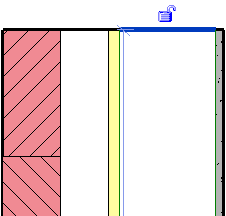
解锁的层具有延伸能力
为了延伸而解除层的锁定后,墙的两个实例属性即被启用:顶部延伸距离(针对墙顶部的层)或底部延伸距离(针对墙底部的层)。 可以在选定墙的“图元属性”中输入这些属性的值,也可以在视图中拖曳解锁的墙层。
拖曳墙层
- 将光标放置在墙的顶部或底部,然后按 Tab 键,直到高亮显示可延伸层的造型操纵柄。
观察状态栏以确保高亮显示的是造型操纵柄。
- 单击以选择该造型操纵柄。
- 上下拖曳造型操纵柄。
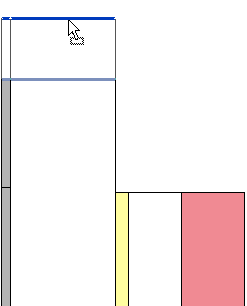
使用造型操纵柄拖曳各层
要拖曳墙层,请在剖面、三维和立面视图中对其进行修改。
约束某个区域
要将某个区域约束到距离一面墙的顶部或底部一定距离,请单击这两个区域之间的水平边界。此时会显示一个蓝色的控制箭头。 单击该箭头可交替应用从顶部到底部的约束,并显示可编辑的临时尺寸标注。
将区域约束到某一面墙底部时,区域与底部的距离始终相同,无论墙多高。同样,从顶部约束某个区域时,区域与顶部的距离始终相同。
使用约束将修剪边界或立砌砖层保持在建筑物顶部的特定高度或距离建筑物地基特定距离的 CMU。 请参见复合墙的拆分区域。
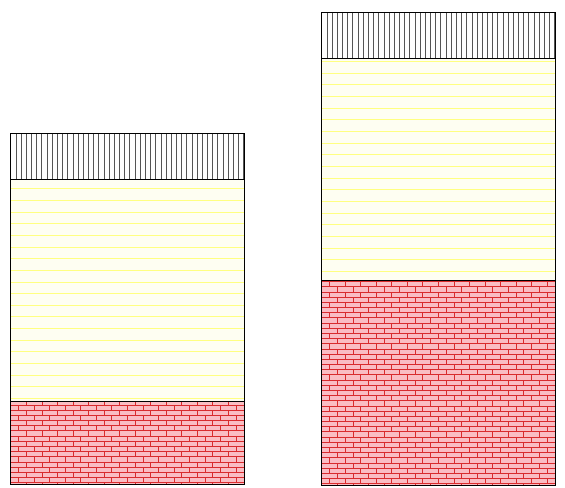
约束到墙顶部的立砌层
 视频:修改墙的垂直结构
视频:修改墙的垂直结构